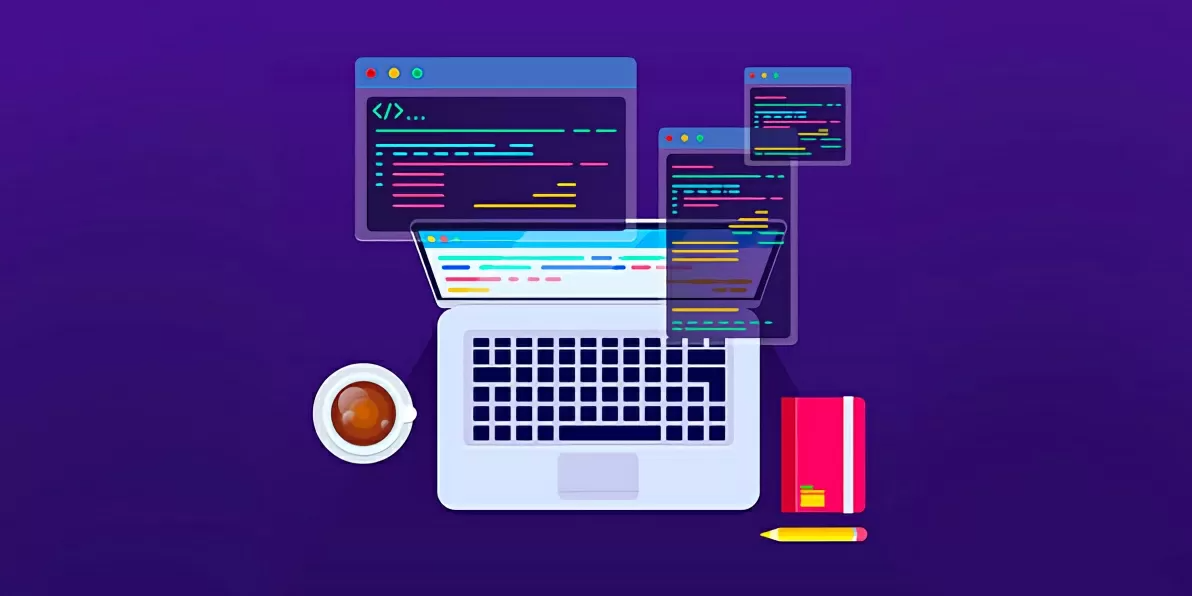Mermaid 快速绘制流程图
本文主要介绍了如何快速绘制流程图、系统架构图和处理流程,以及如何在 Markdown 中渲染 Mermaid。
渲染 Mermaid
- 商业产品,支持高级功能,丰富的自定义,但是一般不太需要那么精美:https://www.mermaidchart.com/
- vscode markdown 插件:Markdown Preview Mermaid Support 或者 Markdown Preview Mermaid Support,前者更加重,支持更多的功能。
- draw.io:https://www.drawio.com/blog/mermaid-diagrams
- 各种markdown编辑器。
- Excalidraw 的手绘风格,更加适合快速绘制:https://excalidraw.com/
Mermaid 流程图
Mermaid 的 flowchart(流程图) 是用来绘制流程图、系统架构图和处理流程的核心功能之一。以下是详细的语法和功能解释,涵盖基本用法、节点类型、箭头连接、条件分支等。
基本结构
Mermaid 的流程图以 flowchart 开头,后面跟方向标识,定义图表的布局方向.
flowchart LR A[Start] --> B[Process] B --> C[End]
-
D (Top to Down):从上到下(默认方向)。
-
LR (Left to Right):从左到右。
-
RL (Right to Left):从右到左。
-
BT (Bottom to Top):从下到上。
节点类型
| 节点类型 | Mermaid 语法 | 描述 |
|---|---|---|
| 矩形 | A[矩形] |
标准的处理步骤 |
| 圆角矩形 | B(圆角矩形) |
过程(例如子过程) |
| 菱形 | C{菱形} |
决策/分支 |
| 圆形 | D((圆形)) |
起点或终点 |
| 六边形 | E{{六边形}} |
预定义的过程 |
| 平行四边形 | F[/平行四边形/] |
输入或输出 |
| 圆柱体 | G[(圆柱体)] |
数据存储或文件 |
| 尖角方框 | H>尖角方框] |
决策点,类似菱形 |
箭头类型
| 语法 | 效果 | 说明 |
|---|---|---|
A --> B |
单向箭头 | 用于单向连接。 |
A --- B |
更长的箭头 | 表示松散关系或注释连接。 |
A -.-> B |
点线箭头 | 表示非直接关系。 |
A ==> B |
粗箭头 | 强调某种重要连接。 |
A --o B |
空心箭头 | 表示连接的方向。 |
A --x B |
叉箭头 | 表示连接的终止。 |
此外如果需要在箭头上添加文字,可以使用 A -->|文本| B 的方式。
如果要区分不同的层级,可以增加 - 的数量,例如 A ---|文本| B。
条件分支可以使用 A -->|条件| B 的方式,其中条件可以是任意文本。
子图
可以将图表中的部分节点划分为子图,表示不同的模块或区域。语法如下
1 | subgraph 子图名称 |
样式
可以用CSS语法来定义样式,但是个人感觉一般没必要弄那么复杂,展示清楚,或者增加必要的颜色区分就可以了。详细用法多看文档。
flowchart LR
style A fill:#f9f,stroke:#333,stroke-width:4px
style B fill:#bbf,stroke:#000,stroke-width:2px
A[A矩形]
B(B圆角矩形)
C{C菱形}
D((D圆形))
E
F[/平行四边形/]
G[(G圆柱体)]
H>尖角方框]
A --> B
B -.-> C
C ---> |是| D
C --> |否| E
E ==> F
A --o F
A--x G
G<-->H
subgraph 子图
B
C
D
end
1 | flowchart LR |
使用 https://excalidraw.com/ 渲染
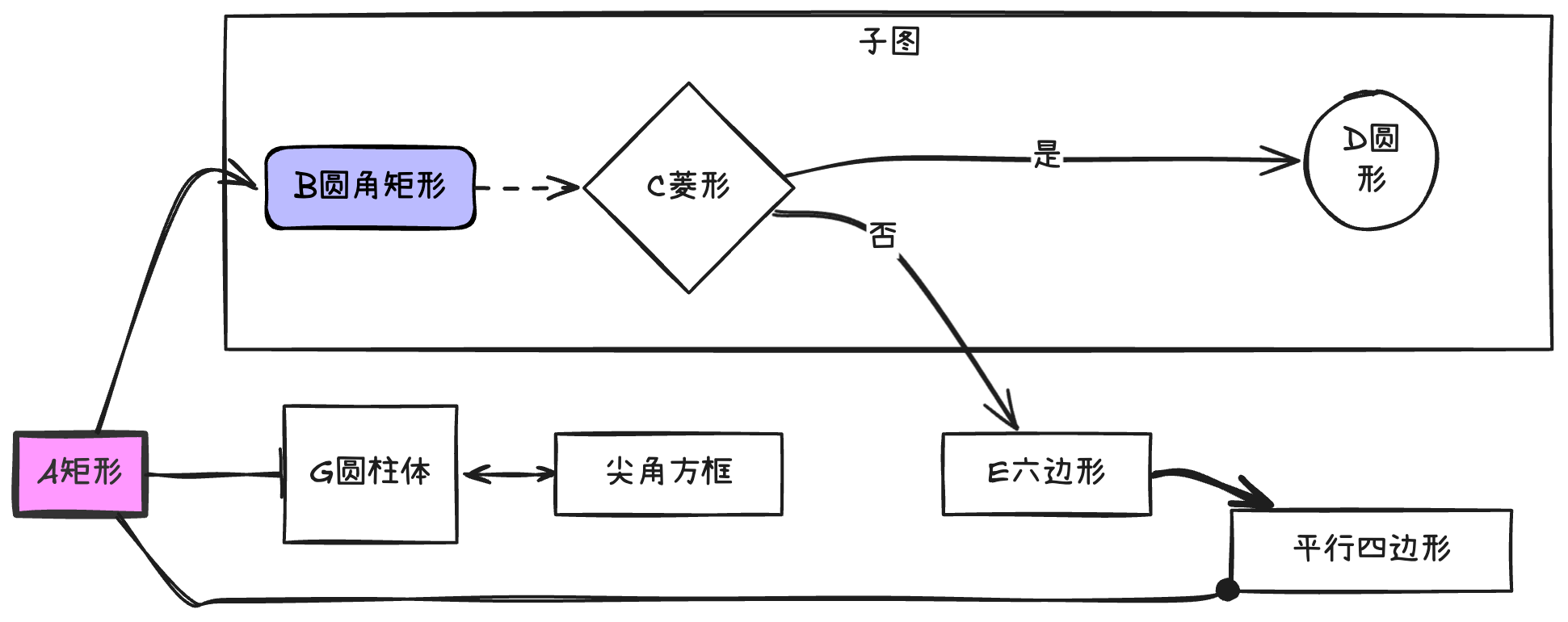
All articles on this blog are licensed under CC BY-NC-SA 4.0 unless otherwise stated.
Comments